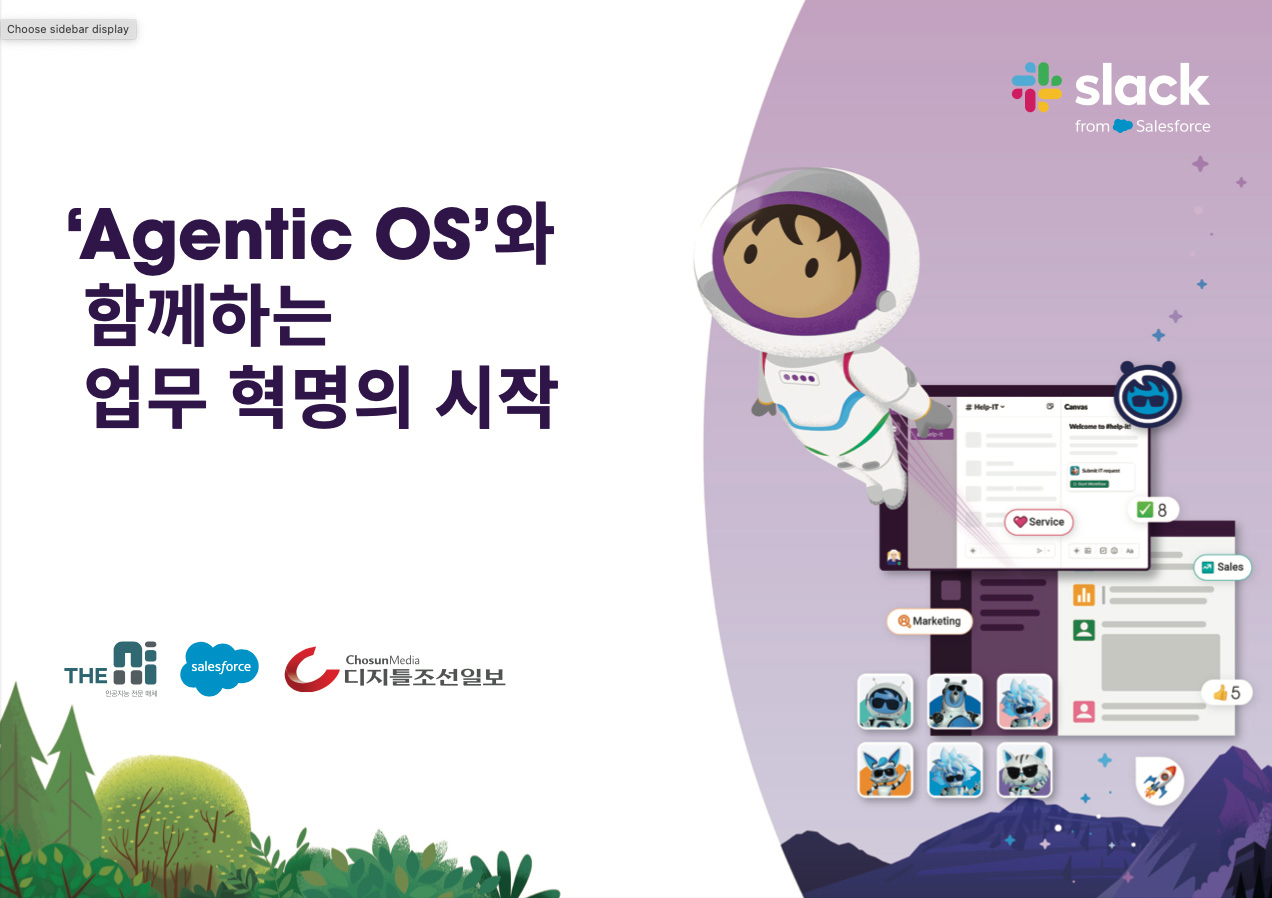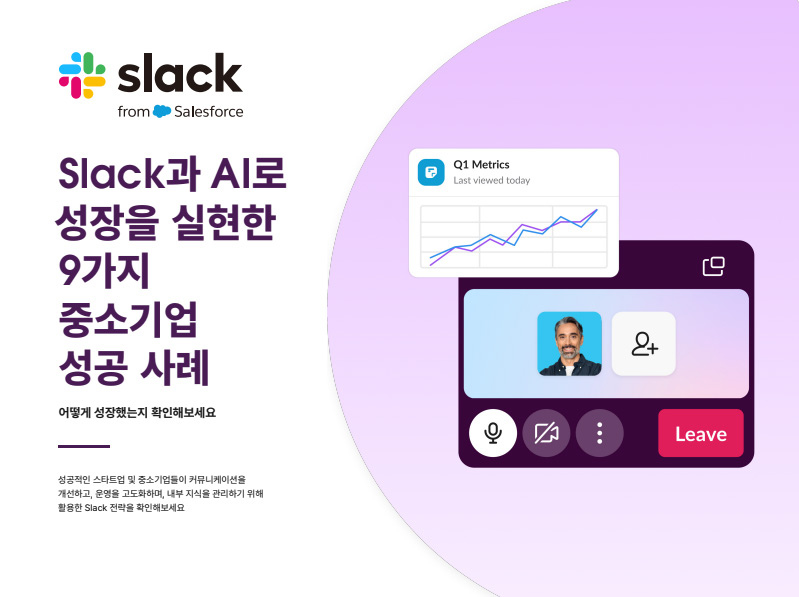잠재 고객과 기존 고객에게 더 가까이 다가가세요
지금 당장은 직접 만날 수 없지만, 그렇다고 해서 관계를 맺기가 어려운 것은 아닙니다. Slack 채널에서 고객과 소통하며 더욱 탄탄한 관계를 형성하고 거래 속도를 유지하세요.
영업팀에서 Slack Connect를 활용할 수 있는 방법:
- 고객과 직접적이고 지속적인 관계 형성하기
- 제안에 대한 피드백 얻기 및 양쪽이 동의하는 계획을 세울 수 있도록 협업하기
- 거래 체결에 도움이 될 수 있는 법률 또는 재무 등의 전문가 투입하기
4배
영업팀의 거래 주기 속도 증가
60%
고객의 응답 속도 증가
고객과 공유된 채널은 여러분이 사내 팀과 함께 사용하는 채널과 같은 모습과 분위기를 띱니다. 20개에 달하는 서로 다른 기업의 인원이 참여해 공유된 한 공간에서 모두가 사안을 조정하고 결과를 이끌어 낼 수 있습니다.
Slack 전문가와의 20분 무료 전화 상담을 예약하여 Slack에서 외부 파트너와 협업하는 방법을 알아보세요.
Slack의 공유 채널을 사용하면서 고객을 만나기 위해 멀리 이동하거나 거래를 체결하기 위해 고객 사무실을 방문할 필요가 없었습니다.
이미 수천 개의 기업이 더 나은 협업을 위해 Slack Connect를 이용하고 있습니다.
Slack Connect를 시작하는 방법
1. 채널 생성
사이드바의 채널 옆에 있는 더하기 버튼을 클릭합니다. 채널 이름을 지정하고 만들기를 클릭합니다.
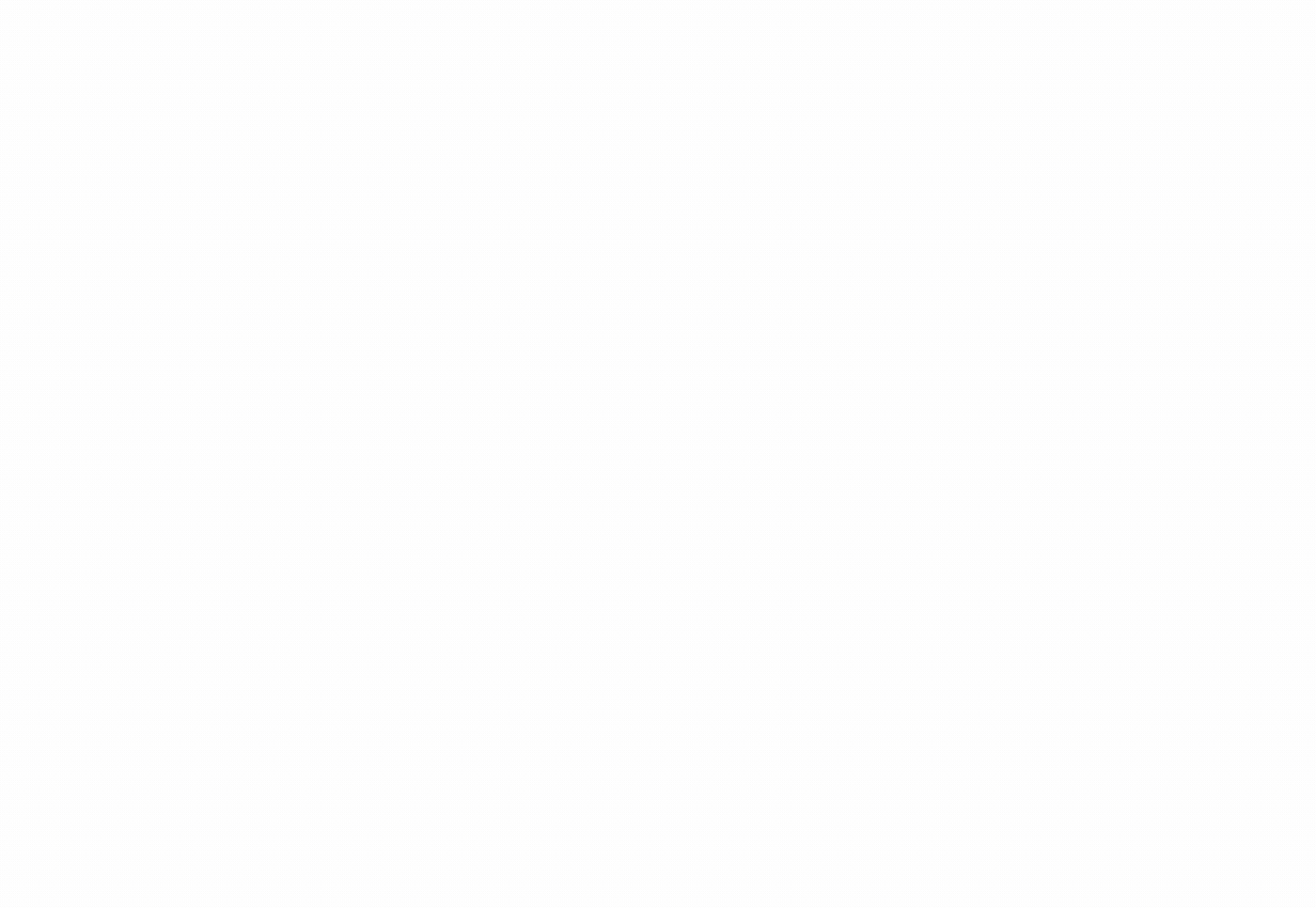
2. 초대 보내기
워크스페이스 외부의 채널을 공유하려면 표시되는 메시지의 내용을 따릅니다. Slack에서 바로 파트너에게 이메일 초대를 보내거나 이메일에 제공된 링크를 붙여넣어 초대를 직접 보내세요.
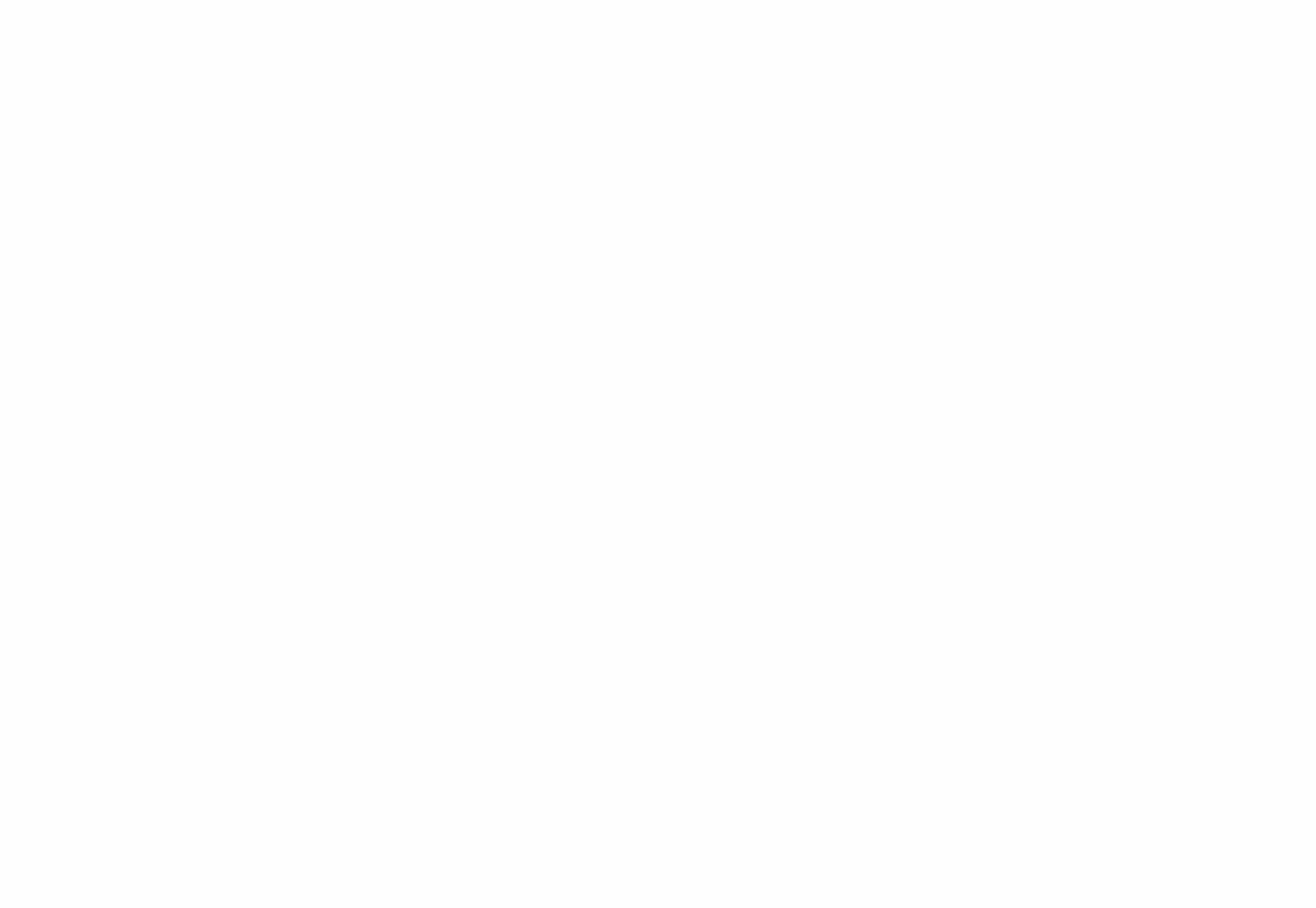
3. 파트너의 수락을 기다리기
차라도 한잔 마시면서 잠시 기다리세요. 고객이 링크를 클릭하면 Slack으로 이동하게 됩니다. 여기에서 고객이 초대를 수락하고 직접 채널을 설정할 수 있습니다.

4. 관리자 승인 기다리기
설정에 따라 승인을 위해 양 팀의 관리자에게 초대가 전송됩니다. 관리자는 워크스페이스 이름 > 관리 > 공유 채널 관리를 클릭해 공유 채널 초대를 관리할 수 있습니다.
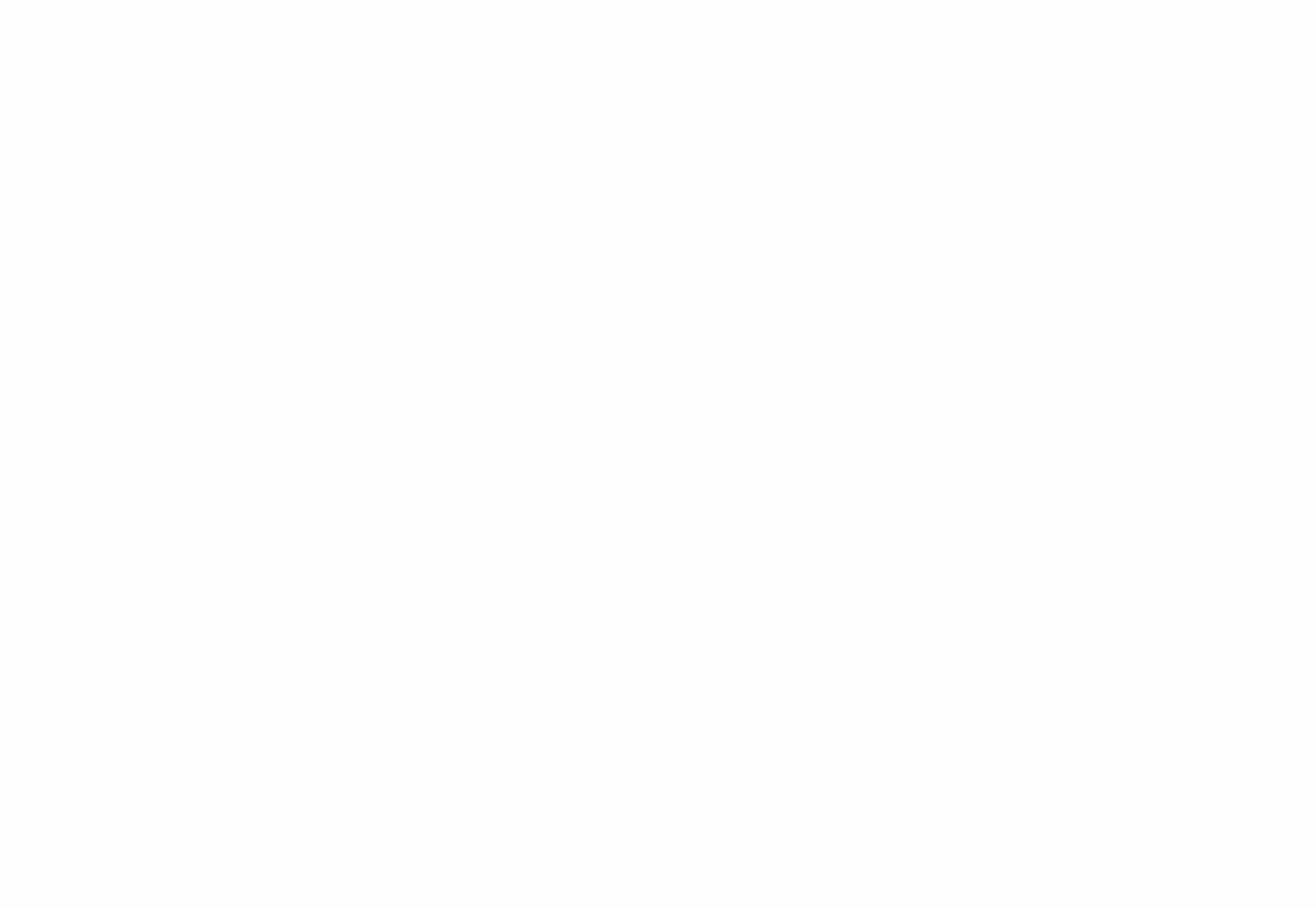
시작하기
Slack Connect에서 협업하는 글로벌 기업들의 네트워크에 합류하세요.